इतना, मेरे दूसरे जीवन में मैं वास्तव में एक विज्ञान शिक्षक हूँ, और के रूप में यह आमतौर पर गोल हो जाता है कि मैं "कंप्यूटर के साथ अच्छा" कर रहा हूँ मैं आमतौर पर कुछ चीजें पर एक नजर है करने के लिए कहा जाता है। दो बार पिछले कुछ महीनों में मैं अगर मैं एक्सेल में सशर्त स्वरूपण सेट करेंगे अपने लक्ष्य ग्रेड की तुलना में कोड छात्र परीक्षा परिणाम रंग करने के लिए कहा गया है। वास्तव में इस साइट के मूल सामग्री से संबंधित नहीं जबकि, यह अभी भी है DIY technical help so I decided to publish a full set of instructions here. Enjoy…
 सबसे पहले आप एक देखने चादर की जरूरत है
सबसे पहले आप एक देखने चादर की जरूरत है
- Create a new sheet in the workbook.
- भरें 2 कॉलम - ग्रेड के साथ छोड़ दिया (1सी, 1बी, 1ए, 2ग आदि) और एक "स्कोर" मूल्य के साथ सही (बस हो सकता है 1, 2, 3, 4, 5 आदि)
- भरें 2 एक "रिवर्स लुकअप" जो पहले लेकिन साथ के रूप में ही है साथ अतिरिक्त कॉलम 2 कॉलम उलट
- आपके द्वारा बनाए गए पूर्ण बाएं हाथ टेबल को हाइलाइट करें, ठीक है पर क्लिक करें, और "नाम निर्धारित" का चयन करें। उसे एक नाम दे दो, उदा.. "देखने"
- आपके द्वारा बनाई गई दूसरी तालिका हाइलाइट करें, राइट क्लिक करें और एक और नाम को परिभाषित। उसे एक नाम दे दो, उदा.. "Reverse_lookup"
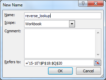 कार्यपत्रकों बनाना
कार्यपत्रकों बनाना
- अब प्रत्येक वर्ग के लिए एक वर्कशीट बनाने, समूह या साल (सूट के रूप में). परीक्षण या मूल्यांकन के परिणामों के लिए लक्ष्य ग्रेड और विभिन्न स्तंभों के लिए एक कॉलम शामिल करें (उदा.. नीचे के रूप में)
- इस उदाहरण को ही लक्षित डेटा सी 3 में है में नोट - सी 5। परिणाम डी 3 में कर रहे हैं - F5
बुनियादी सशर्त स्वरूपण का निर्माण
- सेल डी 3 का चयन करें - परिणाम डेटा कोशिकाओं के ऊपर बाईं। सुनिश्चित करें कि आप "घर" टैब पर हैं और "सशर्त स्वरूपण" पर क्लिक करें और "नया नियम" का चयन करें
- का चयन करें "निर्धारित करने के लिए जो कोशिकाओं को स्वरूपित करने के लिए एक सूत्र का उपयोग करें"
- क्या हम क्या करना चाहते हैं लक्षित करने के लिए वर्तमान सेल की तुलना है, लेकिन इसका दायरा कि के रूप में सरल नहीं है, क्योंकि जिस तरह से एक्सेल मूल्यों तुलना - तो हम देखने तालिकाओं का उपयोग करने की आवश्यकता है.
- हमें भी जरूरत है 5 नियम - 2 sublevels या नीचे और अधिक, 1 नीचे, निशाने पर, 1 ऊपर और 2 या इसके बाद अधिक। आप और अधिक नियम बना सकते हैं यदि आप और अधिक विस्तार या उससे कम चाहते हैं, तो आप सिर्फ नीचे चाहते, on and above target.
- के लिए अंतिम सूत्र 2 sublevels या नीचे और अधिक हो जाएगा
=VLOOKUP($C3,Lookup,2,FALSE)-1>VLOOKUP(D3,Lookup,2,FALSE)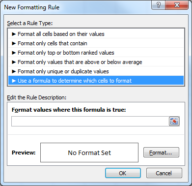
- पहले भाग में सी 3 शीर्ष लक्ष्य सेल को संदर्भित करता है, and the D3 refers to the top actual result cell. The “Lookup” refers to the lookup table range that we named earlier.
- इस तोड़ने के लिए - हम दोनों लक्ष्य और वर्तमान सेल में वास्तविक स्कोर न्यूमेरिक मान ऊपर देख रहे हैं। क्योंकि हम चाहते हैं 2 sublevels या अधिक नीचे हम ले 1 लक्ष्य से दूर हैं और कहते हैं कि यह अभी भी स्कोर से अधिक होना चाहिए। $ पहले सी 3 सी सुनिश्चित करता है कि जब हम अन्य कॉलम्स के लिए एक सूत्र का उपयोग वे अभी भी लक्ष्य स्तंभ तुलना में किया जाएगा.
- अब प्रारूप पर क्लिक करें और स्वरूपण आप चाहते हैं लागू होते हैं। मैं प्रकाश लाल की एक पृष्ठभूमि रंग का उपयोग करें
- अब हम पैदा की है 1 का 5 किसी एकल कक्ष के लिए नियम.
 ऐसे अनेक नियम के लिए सशर्त स्वरूपण का विस्तार
ऐसे अनेक नियम के लिए सशर्त स्वरूपण का विस्तार
- अगला प्रक्रिया को दोहराने बनाने के लिए 4 अधिक नियमों.
- जब सब समाप्त कर लें मेरी 5 उदाहरण के रूप में नीचे लगेगा। केवल तुलना और संभव अलावा या उन दोनों के बीच घटाव परिवर्तन। इसके अलावा आदेश ध्यान दें (हम अगले करने के लिए आते हैं जो)
=VLOOKUP($C3,Lookup,2,FALSE)-1>VLOOKUP(D3,Lookup,2,FALSE) =VLOOKUP($C3,Lookup,2,FALSE)>VLOOKUP(D3,Lookup,2,FALSE) =VLOOKUP($C3,Lookup,2,FALSE)=VLOOKUP(D3,Lookup,2,FALSE) =VLOOKUP($C3,Lookup,2,FALSE)+1<VLOOKUP(D3,Lookup,2,FALSE) =VLOOKUP($C3,Lookup,2,FALSE)<VLOOKUP(D3,Lookup,2,FALSE)
- मैं मध्यम लाल का उपयोग, हल्का लाल, पीला, मध्यम हरे और हल्के हरे रंग (उस क्रम में) for background colours
नियमों का आदेश छंटाई
- अंत में, हमें विश्वास है कि नियम सही क्रम में हैं बनाने की जरूरत है, और उन सब के परिणाम कोशिकाओं के लिए लागू, न सिर्फ एकल परिणाम सेल डी 3.
- सशर्त स्वरूपण बटन पर फिर से क्लिक करें और "नियमों को प्रबंधित ..."
- सुनिश्चित करें कि नियम सही क्रम में हैं - जैसा कि ऊपर (मध्यम लाल, हल्का लाल, पीला, मध्यम हरी, हल्का हरा)
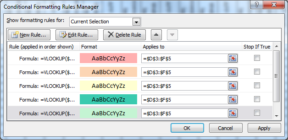
- में "लागू होता है करने के लिए" बॉक्स क्लिक करें और कोशिकाओं जो परिणाम दिए जाएंगे की पूरी रेंज दर्ज करें। मेरे उदाहरण में यह है
=$D$3:$F$5. सभी में इस रखो 5 बॉक्स "पर लागू होता है" - This sheet should now fully work with conditional formatting
अतिरिक्त शीट को आसानी से विस्तार
- अन्य पत्रक साधारण कॉपी करने के लिए लागू करते हैं और एक एकल कोशिका को पहले से ही सशर्त स्वरूपण इसे करने के लिए आवेदन किया है जो पेस्ट करें, नए पत्रक में.
- फिर सशर्त स्वरूपण बटन पर क्लिक करें, नियम प्रबंधित करें चुनें, और बदल 5 “applies to” boxes to point to the cells of the new sheet which need conditional formatting


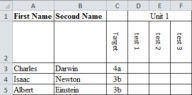
Hi John,
Do you have an example of a sheet you have made? Struggling following the steps here!
मैं अपने खुद के वेबसाइट पर फिर से पोस्ट करने के लिए इस लेख प्यार होता, कि उचित रहेगा?
ज़रूर, जब तक आप मूल लेख यहां के लिए एक लिंक में गिरावट के रूप में 🙂
हाय,
महान ट्यूटोरियल - धन्यवाद. मुझे मिल गया है 3 अलग अलग रंग पूरी तरह से काम कर रहा है, लेकिन 2 ऊपर और 2 नीचे उनके सही रंग के प्रारूपित नहीं कर रहे हैं. वे लाल और हरे रंग नहीं बल्कि रंगों है कि वे करने के लिए बदलने की जरूरत करने के लिए बदल रहे हैं. कोई सुझाव कृपया?
धन्यवाद,
गैरी
गैरी जवाब देते में लंबे समय से देरी के लिए खेद है - मैं हमारे नए के लिए साइट पलायन व्यस्त किया गया है वीपीएस. आप इस हल कर पाने के लिए प्रबंधन कैसे किया? आप तो हर तरह से मुझे अपने एक्सेल फ़ाइल पर जैप नहीं किया, तो पर एक नजर है करने के लिए. मैं अगले दिन में इस गाइड की पुनः जाँच करेंगे या 2 वहाँ किसी भी टाइपो का या भ्रामक भागों नहीं हैं सुनिश्चित करने के लिए, it’s been known to happen 😉
मैं सब से ऊपर अपने निर्देशों का पालन किया है, लेकिन मेरी कोशिकाओं से कोई भी रंग का हो गई है?? कोई सुझाव जहां मैं गलत जा रहा हूँ??
मुझे लगता है कि आप उन्हें डेटा के साथ आबादी है, और लक्ष्य स्तंभ भी डेटा के साथ से भर जाता है?
हर तरह से मुझे फ़ाइल पर जैप और मैं एक त्वरित समीक्षा करेंगे - मैं तुम्हें ई-मेल किया